Configuration, Alignement du capteur – Wavetronix SmartSensor HD (101-0415) - User Guide Manuel d'utilisation
Page 57
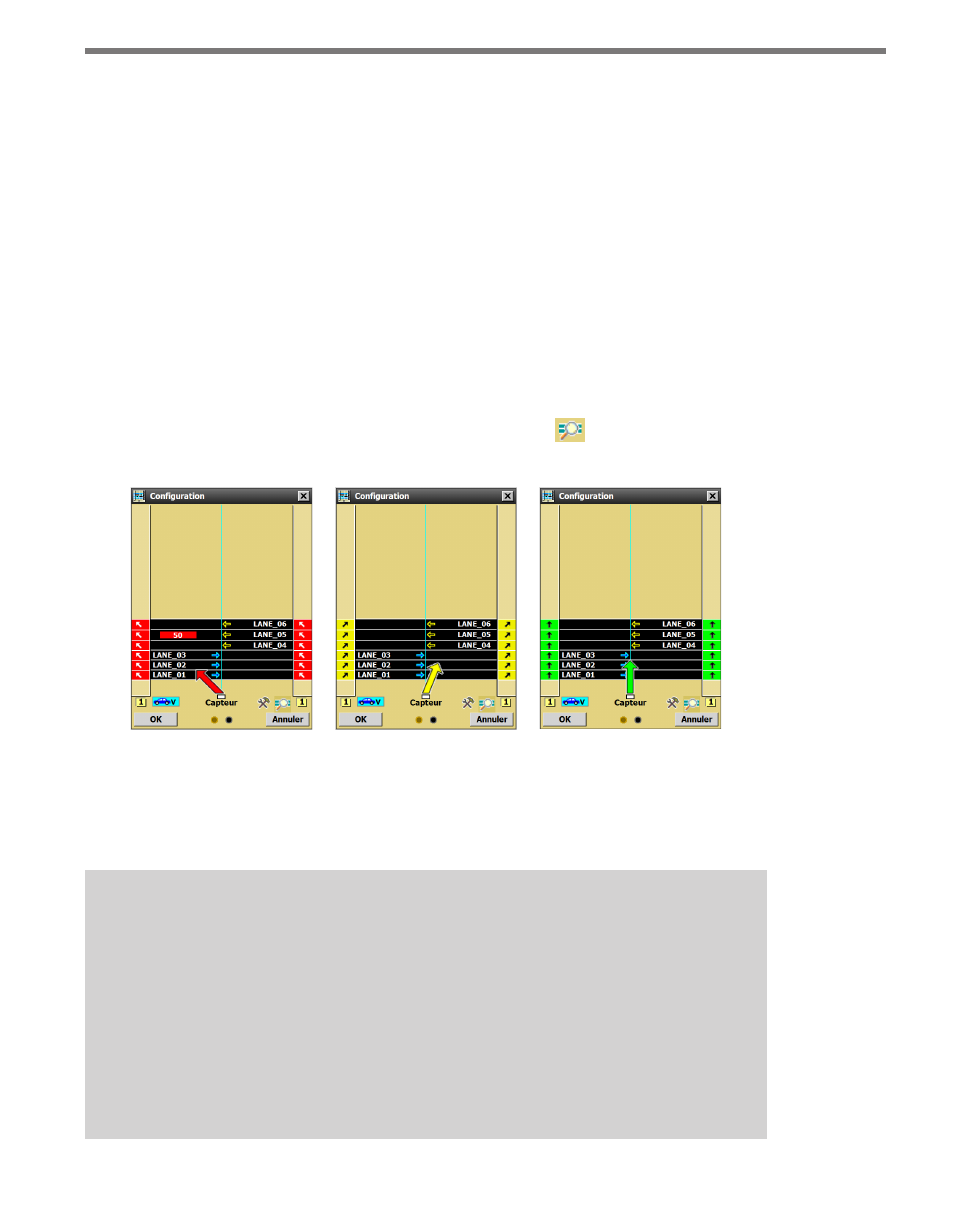
56
CHAPITRE 6 • VOIES
Configuration
L'écran Configuration peut être utilisé pour configurer automatiquement ou manuellement
la chaussée, manipuler les voies et contrôler la présentation des informations sur l'écran.
Pour accéder à l'écran, cliquez sur le bouton Configuration.
Alignement du capteur
Le capteur doit être correctement aligné avant le début de la configuration des voies. SSMHD
comprend donc une fonction d'alignement, qui donne une confirmation visuelle et auditive
lorsque l'alignement perpendiculaire d'un capteur est correct (voir Figure 6 2). SSMHD vous
donne trois façons de vérifier l'alignement du capteur : la flèche sortant du capteur, la couleur
sur les véhicules détectés, et dans la barre latérale.
Lorsque vous ouvrez l'écran Configuration, vous devriez voir les flèches d'alignement. Si il
n'y a pas de flèches d'alignement, cliquez sur l'icône de la loupe
et sélectionnez Afficher
l'alignement.
Figure 6.2 – Alignement du capteur
Réglez le capteur en fonction de la flèche affichée dans la fenêtre Configuration. Une flèche verte
signifie que le capteur est correctement positionné pour offrir des performances optimales ;
une flèche jaune ou rouge signifie que le capteur n'est pas aligné correctement avec la chaussée.
Remarque
Pour que l'outil d'alignement du capteur fonctionne correctement, le trafic doit
circuler en toute liberté. En outre, si le capteur n'est pas déjà aligné presque
perpendiculairement au flux de trafic, l'outil d'alignement du capteur affiche un
point d'interrogation indiquant que le capteur est trop écarté de l'alignement et que
l'outil ne peut pas fonctionner correctement. Alignez le capteur manuellement de
nouveau, puis ajustez son alignement avec l'outil. Après chaque réglage du capteur,
les données de l'outil d'alignement ne redeviennent valides qu'après le passage de
plusieurs véhicules.